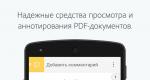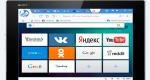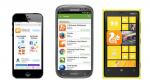1s excel məlumatlarının boşaldılması və yüklənməsi. Fərqli parametrlər təyin etməklə məlumatların Excel-ə yüklənməsi
Heç kimə sirr deyil ki, mühasiblərə kömək etmək üçün bir çox əməliyyatları tez və mümkün qədər səmərəli yerinə yetirməyə imkan verən uğurlu 1C tətbiqi hazırlanmışdır. Bununla belə, təcrübəsiz mühasiblər bəzən bu proqramın dolu olduğu bütün imkanları anlamaq üçün bir az "tərləməli" olurlar. Əlbəttə ki, fərdi əməliyyatların həyata keçirilməsi mexanizmini araşdıraraq, hər şeyi ən kiçik incəliklərə qədər başa düşən mühasiblər nəinki qane olurlar. proqram təminatı, həm də işlərinin səmərəliliyinin artdığını qeyd edirlər.
1C ilə heç bir təcrübəsi olmayan təcrübəsiz mühasiblərin qarşılaşdığı aktual problemlərdən biri əvvəllər yaradılmış Excel-dən 1C-yə yükləmədir. Həqiqətən, 1C-də Excel-də bir sənədin necə saxlanacağını özünüz başa düşmək çətindir və sonradan elektron cədvəl redaktoru ilə birbaşa işləmək üçün 1C-dən Excel-ə necə qənaət edəcəyinizi anlamaq da problemlidir.
Beləliklə, bütün problemləri aradan qaldırmaq üçün, təklif olunan alqoritmin hər bir addımını araşdıraraq, diqqətinizi cəmləməli və təlimatları öyrənməlisiniz. Əlbəttə ki, yeni başlayanlar bu cür manipulyasiyalar apararkən öz yaradıcılıqlarını göstərməməlidirlər. Yalnız təcrübəli istifadəçilər daha mürəkkəb əməliyyatları yerinə yetirə bilər. Təcrübəsiz mühasiblər əvvəlcə sadəcə “əllərinə çatmalı”, Excel-də məlumatları saxlamağı bacardıqları hərəkətləri necə yerinə yetirməyi öyrənməlidirlər. Yalnız bundan sonra Excel-i 1C proqramına necə idxal etmək barədə biliklərinizi genişləndirə bilərsiniz.
Əməliyyat mexanizmləri
Onu da qeyd etmək istərdim ki, istənilən hərəkətlərin yerinə yetirilməsi mexanizmi kompüterdə 1C: Mühasibat proqramının hansı versiyasının quraşdırıldığından asılı olaraq fərqlənə bilər. Ən çox son versiyalar bu proses artıq xüsusi problemlərlə müşayiət olunmur. Buna görə təcrübəli istifadəçilər yeniləmələrin görünüşünü izləməyi tövsiyə edir və əgər onlar tapılarsa, proqramı yeniləməyi unutmayın. Kompüter quraşdırılıbsa son versiya Proqram təminatı, onda onu 1C-də Excel-ə necə yükləmək və ya proqramda saxlamaq daha asan olacaq.
Yükləmə alqoritmi
Əvvəlcə 1C-də tam olaraq nə saxlamaq istədiyinizə qərar verin. Excel-də əvvəllər yaratdığınız cədvəli açın, bütün məlumatları proqrama yükləməyin sizin üçün vacib olub olmadığını yoxlayın. Daha sonra elektron cədvəl sənədində bəzi sütunlara ehtiyacınız yoxdursa, onların dəyəri olmadığı üçün 1C: Mühasibat proqramını çox yükləməmək üçün onları əvvəlcədən silin. Bundan sonra redaktə etdiyiniz cədvəli yenidən yadda saxlamağı unutmayın.
İndi Excel-dən 1C-yə yükləməyinizə imkan verən dərhal addımlara davam edə bilərsiniz. Əvvəlcə proqramın özünü açın, sol tərəfdə "Referanslar" xəttini tapın, üzərinə klikləyin. Əlavə alt bölmələr açılacaq, bunların arasında seçiminizi "Nomenklatura" xəttində dayandırın. İndi üfüqi paneldə menyu yerləşdiriləcək, orada "Nomenklatura və qiymətlər" tapılacaq, üzərinə klikləməklə, istədiyiniz "Yükləmə" sözünü tapa biləcəyiniz alt siyahı açılacaqdır.

İdxalın uğurlu olması üçün yüklənmiş sənədin düzgün formatda saxlanmasını təmin etmək vacibdir. 1C-yə idxal etməyə icazə verilir: Excel formatında saxlamağı bacardığınız mühasibat sənədləri - 2003 və ya sonrakı versiyalar. Həmçinin, sənəd mxl və ods formatında saxlanıla bilər. Hər şeyi bu şəkildə əvvəlcədən etmisinizsə, idxal edə bilərsiniz.

"Yükləmə" düyməsini sıxaraq Excel-də 1C-də necə yadda saxlamağı başa düşmək asandır. Ekranda adi yükləmə pəncərəsi görünəcək. Yalnız yükləmək istədiyiniz sənədin yerləşdiyi yolu müəyyən etmək qalır. Excel-dən 1C-yə idxal başa çatdıqdan sonra, proqramda elektron cədvəl redaktorunda olduğu kimi olacağını unutmayın.
Bu, idxalı tamamlayır, lakin hərəkətləriniz davam edir, xüsusən də əvvəllər cədvəli redaktə etməmisinizsə, onda əlavə sətirlər və sütunlar var. Sütunların yuxarısında siz "Rektivləri göstərin" kimi bir cümlə tapacaqsınız, üzərinə klikləməklə, siyahıda təklif olunan variantlardan birini seçməlisiniz. Hər bir sütunla uğurla işlədikdən sonra sətirləri nəzərdən keçirin. Həddindən artıq bir şey tapsanız, onu silməkdən çəkinməyin.

Bu cür manipulyasiyaları yerinə yetirmək üçün xətti seçin və sonra "Xətti sil" düyməsini basın.
Mövcud Excel-dən 1C-yə necə yükləmək barədə təlimatları öyrənərək, cədvəli redaktə etdikdən sonra çatışmayan məlumatları doldurmağınız lazım olduğuna dair məsləhətləri asanlıqla tapa bilərsiniz. Bu cür manipulyasiyaları diqqətlə etsəniz, daha sonra proqramla işləmək daha asan olacaq. Eynilə, axtarış etmək daha asan olacaq.
Bu, elektron cədvəl redaktorunun 1C: Mühasibat proqramına idxalını tamamlayır. 1C-də Excel-dən yükləməni necə boşaltmaq barədə təlimatları ciddi şəkildə yerinə yetirirsinizsə, lakin bir şey səhv olarsa, proqramın özünün ən son versiyası ilə müşayiət olunduğundan əmin olun.

Boşaltma alqoritmi
Beləliklə, əvvəllər Excel-də 1C-də yaradılmış sənədləri necə yükləməyi hərtərəfli başa düşərək, indi Excel-də 1C-dən bir sənədi necə saxlamağı öyrənə bilərsiniz. Bu ehtiyacla bəzi mühasiblər də tez-tez qarşılaşırlar. Xoşbəxtlikdən, proqramın yeni versiyalarında bu xüsusiyyət təkcə mövcud deyil, lakin bu cür tapşırıqların icrası artıq nəzərəçarpacaq relyeflə müşayiət olunur.
İlk növbədə, yüklənmiş sənəd tərəfdaşlara və təchizatçılara göndərilə bilən qiymət siyahısı kimi istifadə edilə bilər. Faylı boşaltmağa "məcbur etmək" üçün əvvəlcə tanış olan marşrutla getməli, əvvəlcə "Nomenklatura", sonra "Nomenklatura və qiymətlər" i və sonunda "Boşaltma" xəttini açmalısınız. Bundan sonra, Excel-də daha sonra görmək istədiyiniz sütunları göstərməyiniz lazım olan bir pəncərə görünəcək.

Əlavə sütunlar əlavə etmək də mümkündür, bu cür aralıq vəzifələri həll etmək üçün yuxarı üfüqi paneldə "Əlavə et" və "Sil" düymələri var. Bütün lazımi məlumatların cəlb olunduğundan, işarələndiyindən əmin olduqdan sonra "Yüklə" düyməsini basmalı, belə bir faylı saxlamaq istədiyiniz yolu göstərməlisiniz və proqramın özü tərəfindən həyata keçirilən prosesin tamamlanmasını gözləməlisiniz.

Çox gözləməli olmayacaqsınız, çünki əməliyyat kifayət qədər tez həyata keçirilir.

Proqram prosesin başa çatdığını elan etdikdə, yalnız yüklənmiş faylı açmaq və sonrakı iş üçün lazım olan hər şeyi ehtiva etdiyinə əmin olmaq qalır. Təcrübəli mühasiblər bir vəzifə deyil, eyni anda bir neçə, onlarla deyil, yüzlərlə hesablanan bir yük təşkil edə bilər. Bu cür hərəkətlər sayəsində vaxt əhəmiyyətli dərəcədə qənaət olunur ki, bu da əvvəllər bu cür vəzifələri yerinə yetirmək üçün böyük vaxt resursu sərf etməli olanlar tərəfindən alqışlanır.
Beləliklə, Excel sənədlərinin 1C: Mühasibat proqramına boşaldılması və yüklənməsi prosesi əvvəllər artan problemlərlə müşayiət olunurdu. Bu anda proqramı ən çox yeniləməklə cari versiya və oxuyub faydalı məsləhət, istənilən mühasib belə işlərin öhdəsindən gələ bilər.
Keçən dərsdə sizinlə müzakirə etdik.
Bununla belə, ən ümumi nümunə mühasibat uçotu ilə əmək haqqı arasında mübadilədir. Bu əsaslar bir-birinə tabe deyil və hətta ilkin olaraq bağlanmaya da bilər.
Bizə lazım olan tək şey vaxtaşırı maaşdan mühasibatlığa boşaldmaqdır.
1C-dən məlumatların boşaldılması prosesini nəzərdən keçirin.
1C məlumatların yüklənməsi və yüklənməsi prinsipləri
Mühasibatlıqda Malların və xidmətlərin satışı sənədinin 30 sahəsi ola bilər. Bu mühasibat uçotudur, onun öz məqsədləri var, bir çox sahələr hesablar planına və subcontoya həsr olunub.
Ticarətin idarə edilməsində eyni sənəddə malların satışı 25 ola bilər. Bu əməliyyat uçotudur, onun öz məqsədləri var. Amma orada hesablar planından hesablar göstərilmir.
Bu iki verilənlər bazasındakı sahələrin adları fərqli ola bilər. O zaman bir verilənlər bazasından bir sənədi necə çıxarıb, digərini başqa verilənlər bazasına yükləmək olar?
Sənədin bir verilənlər bazasından digərinə yüklənməsi üçün necə çevrilməli olduğunu təsvir etmək üçün mübadilə qaydaları mövcuddur.
Onlar XML faylıdır. Onu yaratmaq üçün "Məlumatların Dönüştürülməsi" adlı xüsusi 1C konfiqurasiyası var.
Standart konfiqurasiyalar arasında mübadilə üçün standart mübadilə parametrlərinə qoşulmuş (Xxx ilə Xidmət / Mübadilə) və ya ilə ayrıca təchiz edilmiş standart məlumat mübadiləsi qaydaları mövcuddur.
BU-ZP 1C-ni boşaltın
Tipik Əmək haqqı və İnsan Resursları konfiqurasiyasından tutmuş Mühasibat Uçotunun tipik konfiqurasiyasına qədər, vergilərin ödənilməsi daxil olmaqla, əmək haqqı hesabatının nəticələri haqqında məlumat adətən vaxtaşırı yüklənir.
Bunu etmək üçün əvvəlcə Mühasibat Departamentindən parametrləri əmək haqqına boşaltmalısınız.
1C-ni Mühasibat Uçotu 1C-dən Əmək haqqı 1C-yə yükləmək üçün - menyu elementini seçin Xidmət / Əmək haqqı ilə məlumat mübadiləsi / Mühasibatlığa məlumat yükləyin.

1C-ni ilk dəfə yükləyərkən "1C-ni yeni infobazaya yükləmək üçün məlumat" qutusunu qeyd etməyi unutmayın.

İlkin məlumatları Əmək haqqına necə yükləmək olar - aşağıdakı məqaləyə baxın 1C-ni yükləyin.
ZP-BU 1C-ni boşaltın
Mühasibat departamentindən ilkin məlumatlar Əmək haqqına yükləndikdən sonra siz Əmək haqqı üzrə hesablamaları Mühasibatlıq şöbəsinə yükləyə bilərsiniz.
Maaşda Xidmət / Məlumat mübadiləsi / Məlumatların mühasibat proqramına yüklənməsi menyusunu seçin.

1C yükləmə parametrləri formasında, standart olaraq, yalnız məlumat faylını yükləmək istədiyiniz dövrü və yolu seçməlisiniz.
1C yükləmə formatı hiperlink kimi göstərilir - mavi mətndə. Siz hiperlinkə klikləməklə və başqa mühasibat konfiqurasiyasını seçməklə onu dəyişə bilərsiniz.

BU-UT 1C-ni boşaltın
1C-ni Mühasibatlıqdan Ticarət İdarəetməsinə boşaltmaq üçün mübadilə parametrləri yaratmalısınız. Bu, yalnız birdəfəlik 1C yükləmələri etməyə deyil, eyni zamanda olduğu kimi tam hüquqlu dövri mübadilə qurmağa imkan verəcəkdir.
Parametrləri etmək üçün, Mühasibatlıqda Xidmət/Ticarətin idarə edilməsi ilə Məlumat mübadiləsi/Məlumat mübadiləsini konfiqurasiya menyusunu seçin.

Parametrlər "sehrbaz" istifadə edərək yaradılır.

Biz asan yolla getməyəcəyik və bütün parametrləri özümüz idarə edəcəyik, bunun üçün Ekspert iş rejimini seçməlisiniz.

Parametri sıfırdan yaratdığımız üçün biz “Mübadilə parametri yarat” seçəcəyik (müvafiq olaraq, sehrbazı əvvəllər dayandırmısınızsa, “davam edə” və ya sehrbaz tamamlanıbsa dəyişə bilərsiniz).

Bu mübadilə parametri iki verilənlər bazasında həyata keçirilir - əvvəlcə birində, sonra digərində.
Müvafiq olaraq, əgər siz Ticarət İdarəetməsində sıfırdan yenisini yaratmağa başlamısınızsa, biz “Fayldan istifadə edərək yarat”ı seçəcəyik və burada quraşdırmanı tamamlamalısınız (eynilə, Mühasibat Uçotu ilə məşğul olmağa başlasanız, onu Ticarət İdarəetməsində tamamlamalısınız. ).

"Fayl vasitəsilə" mübadilə parametrləri sadədir və burada şəkillərdə göstərilmir. Ancaq "birbaşa" COM bağlantısı üçün nümunələr buradadır.
Məsələn, Ticarət İdarəetmə "fayldır" - diskdə yerləşir. .

Məsələn, Ticarət İdarəetmə 1C serverində yerləşir. Serverin və verilənlər bazasının adı .

Fayl verilənlər bazasına gedən yol, həmçinin server və serverdəki verilənlər bazasının adı 1C-də verilənlər bazası seçim pəncərəsində göstərilir.

Burada Ticarət İdarəsindən bir şey yükləməyi planlaşdırdığınızı göstərməlisiniz. Əgər belədirsə, bu, "ikitərəfli" mübadilədir.

Yüklənmiş sənədlər üçün filtrlər təyin edə bilərik. Məsələn, təşkilatlar kontekstində.

Növbəti səhifədə mübadilənin gözlənilən müddəti, həmçinin yüklənəcək sənədlərin siyahısı göstərilir.

Bu quraşdırmanın birinci hissəsini tamamlayır. Nəticələrinə əsasən, 1C parametrlər faylı yaradır. İndi siz Ticarət Departamentinə getmək və "Fayldan istifadə etməyə davam etmək" seçimini seçərək orada quraşdırmaya davam etməli və bu faylı göstərməlisiniz.

Hər iki bazadan mübadilə qurduqdan sonra 1C 1C qovluqlarının ilkin boşaldılmasını və obyektləri müqayisə etməyi təklif edir. Bu, mübadilənin daha da normal işləməsi üçün ilkin boşaltma 1C-nin analoqudur.
Bu məqama diqqət yetirin, əgər Ticarət İdarəetmə boş verilənlər bazası deyilsə, onun öz kataloqları var, xüsusən də uzun müddət saxlanılırsa.
Bu nöqtədə əmin deyilsinizsə:
- Hər iki verilənlər bazasının ehtiyat nüsxəsini çıxarın (xüsusilə mübadilə ikitərəfli olarsa)
- 1C-nin ilkin yükləməsini (həftə sonları və axşamlar 🙂) edərkən istifadəçilərdən bu verilənlər bazasında işləməmələrini xahiş edin.
- 1C-ni boşaltın, qovluqların təkrarlanmadığını yoxlayın
- Bir şey səhv olarsa, ehtiyat nüsxəyə qayıdın.

UT-Retail 1C-ni boşaltın
Tipik 1C Pərakəndə konfiqurasiyası tez-tez Ticarət İdarəetmə konfiqurasiyası ilə birlikdə istifadə olunur. Tipik olaraq, UT pərakəndə mağazalarda, pərakəndə isə ofisdə istifadə olunur.
Biz UT nəşrinin 11-in Pərakəndə satışı ilə mübadiləsinin qurulması nümunəsini nəzərdən keçiririk.
İnterfeysdə Administrasiya elementini, sonra Data mübadiləsini, Pərakəndə satış konfiqurasiyası ilə mübadilə əlavə et/yarat elementini seçin.

Mübadilə iki verilənlər bazasında qurulur - əvvəlcə birində, sonra digərində.
Müvafiq olaraq, Pərakəndə satışda sıfırdan yenisini yaratmağa başlamısınızsa, biz “Davam et” seçəcəyik və burada quraşdırmanı tamamlamalısınız (eyni şəkildə, əgər siz Ticarət İdarəetməsinə başlasanız, onu Pərakəndə satışda tamamlamalısınız).

Bu sekmədə iki verilənlər bazası arasında məlumat ötürmə üsulunu seçirsiniz - fayl (paylaşım) vasitəsilə. Başqa seçimdən istifadə etmək istəyirsinizsə, bu səhifəni keçin.

Bu sekmədə siz iki verilənlər bazası arasında məlumat ötürmə üsulunu seçirsiniz - fayl (FTP) vasitəsilə. Başqa seçimdən istifadə etmək istəyirsinizsə, bu səhifəni keçin.

Son parametrlər səhifəsi. Aydınlaşdırmaları müəyyən etmək üçün "Məhdudiyyətləri təyin et" düyməsini basın.

Burada sənədlərin hansı tarixdən yüklənəcəyini, həmçinin təşkilatlar, anbarlar və s.

Yazışmalar sekmesinde bəzi kataloqların (mağazalar = şöbələr və kassalar) yazışmalarını konfiqurasiya edə bilərsiniz.

Bu quraşdırmanın birinci mərhələsini tamamlayır. Nəticədə parametrlər faylı yaradıldı. Fayldan istifadə etməyə davam et seçimini etməklə Pərakəndə verilənlər bazasında quraşdırmanı tamamlamalısınız.
Bu üsul sadədir. Onun mahiyyəti obyektin olmasıdır Elektron cədvəl sənədiüsulları var:
- yandırmaq (< ИмяФайла>, < ТипФайлаТаблицы >) fayla məlumat yükləmək;
- Oxuyun (< ИмяФайла>, < СпособЧтенияЗначений >) fayldan məlumat yükləmək üçün.
Diqqət!
Write() metodu həm müştəridə, həm də serverdə mövcuddur. Read() metodu yalnız server tərəfində mövcuddur. Bunu xatırlamaq lazımdır
müştəri-server qarşılıqlı əlaqəsini planlaşdırarkən.
Elektron cədvəl sənədini faylda saxlamaq nümunəsini nəzərdən keçirək. İstənilən şəkildə TableDocument obyektini yaratmaq və doldurmaq lazımdır və boşaltma fayl yalnız bir sətirlə aparılır:
TabDoc . Yaz(FilePath, SpreadsheetDocumentFileType.XLSX);
Budur TabDoc- formalaşmışdır elektron cədvəl sənədi, Fayla gedən yol- yüklənəcək faylın adı, SpreadsheetDocumentFileType.XLSX— yaradılan faylın formatı. Aşağıdakı Excel formatları dəstəklənir:
- XLS95 - Excel 95 formatı;
- XLS97 - Excel 97 formatı;
- XLSX Excel 2007 formatıdır.
TabDoc = Yeni Cədvəl Sənədi;
TabDoc . Oxuyun(PathToFile, WayToReadSpreadsheetDocumentValues.Value);
Budur Fayla gedən yol- Yüklənmiş Excel faylına gedən yol. WayToReadValuesSpreadDocument.Value mənbə sənəddən oxunan məlumatların necə şərh ediləcəyini müəyyən edir. Mövcud seçimlər:
- Məna;
- Mətn.
OLE vasitəsilə mübadilə
OLE avtomatlaşdırma texnologiyası vasitəsilə mübadilə proqramlı işləməyin bəlkə də ən ümumi yoludur Excel faylları. Bu, Excel-in təqdim etdiyi bütün funksiyalardan istifadə etməyə imkan verir, lakin digər üsullardan daha yavaşdır. OLE vasitəsilə mübadilə MS Excel-in quraşdırılmasını tələb edir:
- Mübadilə müştəri tərəfində baş verərsə, son istifadəçinin kompüterində;
- 1C: Enterprise server kompüterində, əgər mübadilə server tərəfində baş verərsə.
Misal boşaltma:
// COM obyekti yaradın
Excel = Yeni COMObject("Excel.Application");
// Xəbərdarlıqları və sualları söndürün
Excel . displayalerts = yanlış;
// Yeni kitab yaradın
Kitab = Excel. iş dəftərləri. Əlavə et();
// Birinci vərəqdə yerləşdirmə
Vərəq = Kitab. İş vərəqləri(1);// Xanaya dəyər yazın
Vərəq . Hüceyrələr (SıraNömrəsi, SütunNömrəsi). Dəyər = CellValue;// Faylı yadda saxlayın
Kitab . SaveAs(FaylAdı);
Excel . Çıxın();
Excel = 0;
Nümunələr oxumaq:
// -- SEÇİM 1 --
// COM obyekti yaradın
Excel = Yeni COMObject("Excel.Application");
// Açıq kitab
Kitab = Excel. iş dəftərləri. açıq( Faylın yolu);
Vərəq = Kitab. İş vərəqləri(1);// Kitabı bağlayın
Kitab . Bağlayın(0);// Excel və boş yaddaşı bağlayın
Excel . Çıxın();
Excel = 0;// —— SEÇİM 2 ——
// Açıq kitab
Kitab = GetCOMObject( Faylın yolu);
// İstədiyiniz vərəqdə yerləşdirmə
Vərəq = Kitab. İş vərəqləri(1);// Hüceyrənin dəyərini oxuyun, adətən bu, xananın bypass döngəsinin yerləşdiyi yerdir
CellValue = Vərəq. Hüceyrələr (SıraNömrəsi, SütunNömrəsi). dəyər;// Kitabı bağlayın
Kitab . tətbiq. Qui t();
üçün yan keçmək Excel vərəqinin bütün doldurulmuş sətirləri üçün aşağıdakı tövsiyələrdən istifadə edə bilərsiniz:
// -- SEÇİM 1 --
Sətirlərin sayı = Vərəq. Hüceyrələr (1 , 1 ). Xüsusi Hüceyrələr(11 ). Sıra;
Satır Nömrəsi üçün = 1 Satır Sayına Görə Döngə
CellValue = Vərəq. Hüceyrələr (SıraNömrəsi, SütunNömrəsi). dəyər;
EndCycle;// —— SEÇİM 2 ——
LineNumber = 0;
True Loop isə
LineNumber = LineNumber + 1;
CellValue = Vərəq. Hüceyrələr (SıraNömrəsi, SütunNömrəsi). dəyər;
Dəyər Doldurulmamışsa (CellValue) Sonra
dayandırmaq;
EndIf;
EndCycle;
Vərəqin bütün xətlərini ardıcıl olaraq keçmək əvəzinə, edə bilərsiniz bütün məlumatları bir sıraya köçürün və onunla işləmək. Böyük miqdarda məlumat oxuyarkən bu yanaşma daha sürətli olacaq:
Ümumi Sütunlar = Vərəq. Hüceyrələr (1 , 1 ). Xüsusi Hüceyrələr(11 ). Sütun;
TotalRows = Vərəq. Hüceyrələr (1 , 1 ). Xüsusi Hüceyrələr(11 ). Sıra;Region = Vərəq. Range(Vərəq. Cells(1 , 1 ), Siyahı. Cells(TotalRows, TotalColumns));
Data = Sahə. dəyər. boşaltmaq();
Aşağıdakı cədvəldə OLE vasitəsilə Excel ilə işləmək üçün ən çox tələb olunan xüsusiyyətlər və üsullar verilmişdir:
| Fəaliyyət | Kod | Şərh |
| Tətbiqlə işləmək | ||
| Tətbiq pəncərəsinin görünməsinin qurulması | Excel . görünən= yalan; | |
| Xəbərdarlıq göstərmə rejiminin qurulması (göstərmək/göstərmək deyil) | Excel . Xəbərdarlıqları göstərin= yalan; | |
| Tətbiqin bağlanması | Excel . Çıxın(); | |
| Kitabla işləmək | ||
| Yeni kitab yaradın | Kitab = Excel. iş dəftərləri. əlavə et(); | |
| Mövcud iş kitabının açılması | Kitab = Excel. iş dəftərləri. Açıq(FaylAdı); | |
| Kitab saxlamaq | Kitab . SaveAs(FaylAdı); | |
| kitabın bağlanması | Kitab . Bağlayın(0); | |
| Vərəqlə işləmək | ||
| Cari vərəqin qurulması | Vərəq = Kitab. İş vərəqləri(VərəqNömrəsi); | |
| Ad qəbulu | Vərəq . Ad = Ad; | |
| Qoruma təyini | Vərəq . Qorun(); | |
| Qorunmanın aradan qaldırılması | Vərəq . Qorumadan çıxarın(); | |
| Səhifə oriyentasiyasının təyin edilməsi | Vərəq . Səhifə Quraşdırma. Orientasiya = 2; | 1 - portret, 2 - mənzərə |
| Sol sərhədin təyin edilməsi | Vərəq . Səhifə Quraşdırma. LeftMargin = Excel. Santimetre-Nöqtə(Santimetre); | |
| Üst limitin təyin edilməsi | Vərəq . Səhifə Quraşdırma. TopMargin = Excel. Santimetre-Nöqtə(Santimetre); | |
| Sağ haşiyənin qurulması | Vərəq . Səhifə Quraşdırma. RightMargin = Excel. Santimetre-Nöqtə(Santimetre); | |
| Aşağı həddi təyin etmək | Vərəq . Səhifə Quraşdırma. BottomMargin = Excel. Santimetre-Nöqtə(Santimetre); | |
| Sətirlər, sütunlar, xanalarla işləmək | ||
| Sütun eninin təyin edilməsi | Vərəq . Sütunlar (Sütun Nömrəsi). Sütun Genişliyi = Genişlik; | |
| Bir xəttin çıxarılması | Vərəq . Sıralar (Sıra Nömrəsi). Sil(); | |
| Sütunun silinməsi | Vərəq . Sütunlar (Sütun Nömrəsi). sil (); | |
| Hüceyrənin silinməsi | Vərəq . Hüceyrələr (SıraNömrəsi, SütunNömrəsi). Sil(); | |
| Dəyər təyin etmək | Vərəq . Hüceyrələr (SıraNömrəsi, SütunNömrəsi). Dəyər = Dəyər; | |
| Hüceyrələrin birləşdirilməsi | Vərəq . Aralıq(Vərəq. Hüceyrələr(SıraNömrəsi, SütunNömrəsi), Vərəq. Hüceyrələr(SətirNömrə1, SütunNömrəsi1)). Birləşdirin(); | |
| Şriftin quraşdırılması | Vərəq . Hüceyrələr (SıraNömrəsi, SütunNömrəsi). Şrift. Ad = FontName; | |
| Şrift ölçüsünün təyin edilməsi | Vərəq . Hüceyrələr (SıraNömrəsi, SütunNömrəsi). Şrift. Ölçü = FontSize; | |
| Qalın şrift parametri | Vərəq . Hüceyrələr (SıraNömrəsi, SütunNömrəsi). Şrift. Cəsarətli = 1 ; | 1 — qalın şrift, 0 - normal |
| Kursiv qurulması | Vərəq . Hüceyrələr (SıraNömrəsi, SütunNömrəsi). Şrift. kursiv = 1 ; | 1 - kursiv, 0 - normal |
| Altı xətt çəkilmiş şriftin təyin edilməsi | Vərəq . Hüceyrələr (SıraNömrəsi, SütunNömrəsi). Şrift. Altını çiz = 2 ; | 2 - altı çizili, 1 - yox |
Hansı əmlakın dəyişdirilməli olduğunu və ya hansı üsula müraciət edəcəyinizi öyrənmək üçün siz istifadə edə bilərsiniz makrolar Excel. Əgər siz lazımi hərəkətlərlə makro yazırsınızsa, onda siz proqram kodunu qeydə alınmış makronun VBA-da görə bilərsiniz.
COMSafeArray istifadə edərək
1C-dən Excel-ə böyük miqdarda məlumat boşaltarkən, sürətləndirmək üçün obyektdən istifadə edə bilərsiniz COMSafeArray. Sintaksis köməkçisi tərəfindən müəyyən edildiyi kimi, COMSafeArray çoxölçülü massiv üzərində obyekt sarğıdır. SafeArray COM-dan. COM obyektləri arasında məlumat mübadiləsi üçün SafeArray yaratmağa və istifadə etməyə imkan verir. Sadəcə olaraq, bu, OLE texnologiyasından istifadə edərək tətbiqlər arasında mübadilə etmək üçün istifadə edilə bilən bir sıra dəyərlərdir.
// COMSafeArray yaradın
ArrayCom = Yeni COMSafeArray("VT_Variant", TotalColumns, TotalRows);
// COMSafeArray-ı doldurun
üçün Str = 0 Ümumi Satır - 1 Döngə
üçün Say = 0 Ümumi Sütun - 1 Dövr
ArrayCom . SetValue(Nömrə, Str, Dəyər);
EndCycle;
EndCycle;
// COMSafeArray-dən Excel vərəq sahəsi dəyərlərinin təyin edilməsi
Vərəq . Diapazon(Vərəq. Cells(1 , 1 ), Siyahı. Cells(TotalRows, Total Columns)). Dəyər = ArrayCom;
ADO vasitəsilə mübadilə
Excel faylı, ADO vasitəsilə mübadilə edildikdə, SQL sorğularından istifadə etməklə əldə edilə bilən verilənlər bazasıdır. MS Excel proqramının quraşdırılması tələb olunmur, lakin girişin həyata keçiriləcəyi ODBC sürücüsü tələb olunur. İstifadə olunan ODBC sürücüsü fayla qoşulma sətrini təyin etməklə müəyyən edilir. Adətən tələb olunan drayver artıq kompüterdə quraşdırılıb.
ADO vasitəsilə mübadilə OLE vasitəsilə mübadilədən nəzərəçarpacaq dərəcədə sürətlidir, lakin boşaldarkən xanaların bəzədilməsi, səhifələrin işarələnməsi, düsturların qurulması və s. üçün Excel funksiyasından istifadə etmək mümkün deyil.
Misal boşaltma:
Əlaqə = Yeni COMObject("ADODB.Connection");
Qarışıq . ConnectionString="
|DataSource=" + FaylAdı + ";
;
Qarışıq . açıq (); // Açıq əlaqə// Komanda üçün COM obyekti yaradın
Komanda = Yeni COMObject("ADODB.Command");
Əmr// Cədvəl yaratmaq üçün əmr mətnini təyin edin
Əmr . komanda mətni = "CƏDVƏL YARADIN [Cədvəl1] (Sütun1 simvolu(255), Sütun2 tarixi, Sütun3 int, Sütun4 float)";
Əmr . icra etmək(); // Komandanın icrası// Cədvəl sırası əlavə etmək üçün əmr mətninin təyin edilməsi
Əmr . komanda mətni = "[Cədvəl1] INSERT INTO (Column1, Column2, Column3, Column4) dəyərlərini ('abvgdeo', '8/11/2017', '12345', '12345,6789')";
Command.Execute(); // Komandanın icrası// Komandanın silinməsi və əlaqənin bağlanması
komanda = qeyri-müəyyən;
Qarışıq . yaxın();
Əlaqə = Qeyri-müəyyən;
Yeni vərəq yaratmaq və onun strukturunu formalaşdırmaq üçün obyektlərdən istifadə edə bilərsiniz ADOX.Kataloq və ADOX.Cədvəl. Bu halda kod belə görünəcək:
// Kitabla işləmək üçün COM obyekti yaradın
Kitab = Yeni COMObject("ADOX.Catalog");
Kitab . ActiveConnection = Əlaqə;// Vərəqdə verilənlər strukturu ilə işləmək üçün COM obyekti yaradın
Cədvəl = Yeni COMObject("ADOX.Cədvəl");
Cədvəl . Adı = "Cədvəl1" ;
Cədvəl . Sütunlar. Əlavə et("Sütun1", 202);
Cədvəl . Sütunlar. Əlavə et("Sütun2", 7);
Cədvəl . Sütunlar. Əlavə et("Sütun3", 5);
Cədvəl . Sütunlar. Əlavə et("Sütun4", 5);// Kitabda təsvir edilən strukturla vərəq yaradın
Kitab . masalar. əlavə et (cədvəl);
cədvəl = qeyri-müəyyən;
kitab = qeyri-müəyyən;
Yuxarıdakı nümunədə, üsulda
Cədvəl . Sütunlar. Əlavə et(“Sütun 1”, 202);
ikinci parametr sütun tipini təyin edir. Parametr isteğe bağlıdır, burada bəzi sütun tipli dəyərlər var:
- 5-adDouble;
- 6 - adCurrency;
- 7 - əlavə tarixi;
- 11 - adBoolean;
- 202 - adVarWChar;
- 203-adLongVarWChar.
Misal oxumaq:
// Bağlantı üçün COM obyekti yaradın
Əlaqə = Yeni COMObject("ADODB.Connection");// Bağlantı sətirini təyin edin
Qarışıq . ConnectionString="
|Provayder=Microsoft.ACE.OLEDB.12.0;
|DataSource=" + FaylAdı + ";
|Genişləndirilmiş Xüsusiyyətlər=""Excel 12.0 XML;HDR=BƏLİ"";";
Qarışıq . açıq (); // Açıq əlaqə// Seçimi qəbul etmək üçün COM obyekti yaradın
Seçim = Yeni COMObject("ADODB.Recordset");
RequestText = "[Sheet1$]-DAN * SEÇİN";// Sorğunu yerinə yetirin
Nümunə . Açıq (QueryText, Connection);// Seçim nəticəsindən yan keçin
Nümunə götürmədiyi halda. EOF() döngəsi
ColumnValue1 = Seçim. sahələr. Maddə (“Sütun1”). dəyər ; // Sütun adına istinad
Sütun2 dəyəri = seçim. sahələr. Maddə (0). dəyər; // Sütun indeksinə görə əldə edin
Nümunə . MoveNext();
EndCycle;Nümunə . yaxın();
Nümunə = qeyri-müəyyən;
Qarışıq . yaxın();
Əlaqə = qeyri-müəyyən;
Bağlantı sətirində parametr HDR vərəqdəki ilk sətirin necə qəbul ediləcəyini müəyyən edir. Mümkün variantlar:
- YES - birinci sətir sütunların adları kimi qəbul edilir. Dəyərlərə ad və sütun indeksi ilə daxil olmaq olar.
- YOX - Birinci sətir məlumat kimi götürülür. Dəyərlərə yalnız sütun indeksi ilə daxil olmaq olar.
Verilən nümunələrdə yalnız bir neçə ADO obyekti nəzərdən keçirilir. ADO obyekt modeli aşağıdakı obyektlərdən ibarətdir:
- əlaqə;
- əmr;
- qeyd dəsti;
- qeyd;
- sahələr;
- axın;
- səhvlər;
- parametrlər;
- xassələri.
Proqramlaşdırmadan yükləyin
Məlumatları 1C-dən Excel-ə saxlamaq üçün proqramlaşdırmaya müraciət etmək həmişə məsləhət görülmür. Əgər Müəssisə rejimində istifadəçi yükləmək üçün lazım olan məlumatları göstərə bilirsə, o zaman onları proqramlaşdırmadan Excel-də saxlamaq mümkündür.
Elektron cədvəl sənədini (məsələn, hesabatın nəticəsi) saxlamaq üçün əmrə zəng edə bilərsiniz Yadda saxla və ya kimi yadda saxlayın...Əsas menyu.
Açılan pəncərədə saxlanılan faylın kataloqunu, adını və formatını seçməlisiniz.
Məlumat saxlamaq üçün dinamik siyahılar(məsələn, element siyahısı) siz:
- Komandadan istifadə edərək məlumatları cədvələ çıxarın Ətraflı ⇒ Siyahını göstər...;
- Elektron cədvəl sənədini tələb olunan formatda saxlayın.

1C-nin ən populyar, rahat və etibarlı olmasına baxmayaraq məlumat Sistemiİstənilən ölçüdə və fəaliyyət sahəsində olan müəssisələrdə tamamilə bütün iş proseslərinin avtomatlaşdırılması və emalı üçün bir sıra həlləri olan , eyni zamanda, istifadəçilər hər gün 1C-dən üçüncü tərəf proqramlarına və ya fayllarına məlumat yükləməli olurlar. Bu yazıda 1C-dən boşaltmanın nə olduğunu nəzərdən keçirəcəyik və 1C-dən necə boşaldılacağını və bu vəziyyətdə hansı problemlərin yarana biləcəyini göstərəcəyik.
1C-dən endirilə bilən məlumatlar
1Hər hansı konfiqurasiya ilə o, yerli olaraq aşağıdakı kimi məlumatların yüklənməsini dəstəkləyir:
- Çap formaları;
- Hesabatlar;
- Cədvəllər və siyahılar.
1C 8.3-dən məlumatların yüklənməsi bir çox məşhur formatda mümkündür:
- Microsoft Excel;
- Microsoft Word;
- CSV-yə yükləyin;
- HTML və s.
Çap edilmiş formaların və hesabatların yüklənməsi
1C-də istənilən çap edilmiş forma və ya hesabat istədiyiniz formatda saxlanıla bilər. Bunu etmək üçün bir forma və ya hesabatı açmalı, sonra Əsas menyuda seçin Fayl - Saxla.
Bundan sonra faylı saxlamaq üçün bir pəncərə açılacaq, orada faylın adı və növü göstərilir:
1C-dən boşaltma zamanı mümkün problemlər

Bunun səbəbi çap edilə bilən və ya hesabatın hazırda aktiv olmamasıdır. Çap edilə biləni yadda saxlamaq üçün əlçatan etmək üçün onun hər hansı bir yerinə klikləmək kifayətdir:

Excel-ə ixrac edin
Ən populyar cədvəl formatında məlumatların işlənməsi müvafiq yükləmə tələb edir. Lazımi məlumatları saxlamaq üçün excel formatı, faylın saxlanması dialoqunda Excel2007-...(*.xlsx) Vərəq tipini təyin etmək lazımdır. Daha az vaxtda məlumatları köhnə Excel Vərəqində (*.xls) saxlamaq lazımdır:

Eynilə, istədiyiniz formatı seçməklə siz 1C-dən PDF-ə, 1C-dən WORD-a, 1C-dən CSV-yə, həmçinin digər formatlara yükləyə bilərsiniz.
1C-dən ixtiyari cədvəllərin boşaldılması
Bu bölmə sizə hər hansı məlumatı necə yükləyə biləcəyinizi göstərəcək, yetər ki, bunu etmək hüququnuz var.
1C hər hansı bir siyahını (məsələn, sənədlərin siyahısı və ya kataloq elementləri) yükləməyə imkan verən müntəzəm mexanizm hazırlamışdır. Bunu etmək üçün, hər hansı bir siyahının komanda panelində, qrupda "Daha çox"əmr mövcuddur "Siyahı göstər":


Məlumat xüsusi elektron cədvəl sənədində göstəriləcək. Bu sənəd 1C-dəki hər hansı digər hesabata bənzəyir və əmrdən istifadə edərək eyni şəkildə yüklənə bilər. Fayl - Saxla:

Siyahıda görünməyən məlumatları necə yükləmək olar
Çox vaxt siyahı yükləmək vəzifəsi ora mütləq sənəddə (kataloqda) olan, lakin nədənsə cari siyahıda görünməyən sütunların əlavə edilməsi ehtiyacı ilə müşayiət olunur. Nümunə: "Müştərilər" siyahısına yükləmə üçün "Telefon" sahəsini əlavə edin, bu, yalnız sağdakı əlavə paneldə göstərilir:

Telefonun 1C-dən boşaldılması üçün ilk növbədə onu siyahıya əlavə etmək lazımdır. Bunu etmək üçün əmrə zəng edin "Daha çox - yenidən formalaşdırmaq". Sonra, sütunlar siyahısında istədiyiniz sütunu tapmalıyıq. Burada bir hiylə var: tərtibatçılar tipik konfiqurasiyalar demək olar ki, həmişə sahə əlavə edin "Link".Üzərində dayanıb düyməni sıxsanız onda biz bu kataloqun bütün mümkün sahələrini görəcəyik. Sahə tapmaq "Telefon" və istifadə üçün qutuyu yoxlayın.


Bundan sonra, telefonları olan müştərilərin məlumat bazası adi əmrdən istifadə edərək fayla yüklənə bilər "Siyahı göstər" və rəqiblərə satmaq.
Kod 1C v 8.x // Prosedura ixrac rejimində göstərilən qovluqdan məlumatları Microsoft Excel formatında fayla yükləyir.
// nömrə tipinə və sətir tipinə verilənlərin çevrilməsindən istifadə edərək göstərilən adla;
Prosedur Əsas FəaliyyətlərFormalarıİxrac(Düymə)
Cəhd
Cəhd
// Microsoft Excel obyektini yükləyin
Vəziyyət("Məlumat 1C-dən Microsoft Excel-ə yüklənir...");
ExcelApplication = Yeni COMObject("Excel.Application");
İstisna
Göstər ("Microsoft Excel-i işə salarkən xəta."
+ Symbols.PS + ErrorDescription(), MessageStatus.Attention);
Qayıdış;
Cəhdin sonu;
// Kitab yaradın, standart olaraq onun artıq vərəqləri var
Kitab = ExcelApplication.WorkBooks.Add();
// Excel iş kitabının birinci vərəqindən istifadə edin
Vərəq = Kitab.İş vərəqləri(1);
// Vərəqin birinci sətrində sənəd başlığı yaradın
sütun = 1;
TP dövründən hər bir səhifə üçün
Əgər səhifəYüklə O zaman
Sheet.Cells(1, Column).Value = p.AttributeName;
Sütun = Sütun + 1;
EndIf;
EndCycle;
// Kataloq məlumatlarını yükləyin
seçim = Kataloqlar[DirectoryName].Seç();
SheetString = 2;
while fetch.Next() döngəsi
sütun = 1;
TP dövründən hər bir səhifə üçün
Əgər səhifəYüklə O zaman
Cəhd
// Sətir və sütunda dəyəri təyin edin
Əgər ValueType(selection[pageAttributeName])=Type("Number") Əgər
// Nömrə növü üçün format təyin edin
Sheet.Cells(SheetRow, Column).NumberFormat = "0,00";
Format(seçim[p.Atribut Adı],"CH=0");
əks halda
// Bütün digər növlər üçün formatı "Mətn" olaraq təyin edin
Sheet.Cells(SheetRow, Column).NumberFormat = "@";
Sheet.Cells(SheetRow, Column).Dəyər =
String(seçim[p.AttributeName]);
EndIf;
istisna
// xəta olarsa, sətir və sütun nömrəsini göstərin
Göstər ("Dəyər təyin etmə xətası: " +
seçim[p.Atributun Adı]);
Hesabat("Səhifə: " + SheetLine + " Miqdar: " +
Sütun + "Təklif:" + p.Rektivlərin adı);
Cəhdin sonu;
Sütun = Sütun + 1;
EndIf;
EndCycle;
SheetString = SheetString + 1;
Vəziyyət("1C-dən Excel-ə ixrac" + SheetString);
EndCycle;
// Yaradılmış kitabı xls faylında saxlayın
Book.SaveAs(Fayl adı);
// Yaddaşı boşaltmaq üçün COM obyekti ilə əlaqəni bağladığınızdan əmin olun
ExcelApplication.Quit();
Göstər("Fayl uğurla yükləndi: " + Fayl adı);
İstisna
// 1C-dən Excel-ə məlumat ixracı xətalarının idarə edilməsi
alert("Fayl məlumatlarının yazılması xətası:" + fayl adı);
Hesabat (ErrorDescription());
Cəhd
ExcelApplication.Quit();
İstisna
Cəhdin sonu;
Cəhdin sonu;
EndProcedure
Kod 1C v 7.x //MS Excel-də 1C:Enterprise 7.7-dən çıxışın ən sadə nümunəsi. İş kitabının tək vərəq olmasını təmin etmək,
//şriftin ölçüsünün, çəkisinin və rənginin, sütunların, çərçivələrin və xanaların doldurulmasının eninin təyin edilməsi. Mətnin uyğunlaşdırılması
// xanalar, sətirlərin qruplaşdırılması, xanaların nömrə formatının təyin edilməsi, sahənin düzəldilməsi.
Prosedur çıxışı()
Cəhd
Application=CreateObject("Excel.Application");
İstisna
Report(ErrorDescription(),"!!!");
Göstər("MS Excel bu kompüterdə quraşdırılmaya bilər.");
Qayıdış;
Cəhdin sonu;
//İş dəftəri yaradın
Workbook=Application.WorkBooks.Add();
// Pəncərəni götür
Window=WorkBook.Windows(1);
//Çıxışı sürətləndirmək üçün pəncərəni görünməz təyin edin
Window.Visible=0;
//İş kitabında tək vərəq olduğundan əmin olun
Əgər WorkBook.Worksheets.Count=0 O zaman
Workbook.Worksheets.Add();
Əks halda
Application.DisplayAlerts=0;//xəbərdarlıq verməyin
WorkBook.Worksheets.Count>1 Döngü
Workbook.Worksheets(1).Delete();
EndCycle;
Application.DisplayAlerts=-1;//xəbərdarlıq bayrağını bərpa edin
EndIf;
//İş vərəqini əldə edin
Worksheet=WorkBook.Worksheets(1);
//İş vərəqinin adını təyin edin
Worksheet.Name="Nümunə çıxışı";
//Sənədin başlığı
Worksheet.Range("A1").Value="MS Excel-də 1C:Enterprise-dən çıxış nümunəsi";!}
Worksheet.Range("A2").Value="bugün"+ТекущаяДата();!}
Worksheet.Range("A1:A2").Font.Size=14;//şrift ölçüsü
Worksheet.Range("A1:A2").Font.Bold=-1;//bold font
//Sütun genişliklərini təyin edin
Worksheet.Columns(1).ColumnWidth=60;
Worksheet.Columns(2).ColumnWidth=15;
Worksheet.Columns(3).ColumnWidth=15;
//Sənəd başlığı
Worksheet.Range("A4").Value="Birinci sütun";!}
s=7 x 10 Döngü//Çərçivələr üçün
Worksheet.Range("A4").Sərhəd(lər).LineStyle=1;
İş vərəqi.Range("A4").Sərhəd(lər).Çəki=-4138;//xlOrta
EndCycle;
Worksheet.Range("A4").Interior.ColorIndex=15;//boz dolgu
Worksheet.Range("A4").HorizontalAlignment=-4108;//mərkəz mətn düzülüşü
Worksheet.Range("B4").Value="Second";!}
s=7 ilə 10 Döngə üçün
Worksheet.Range("B4").Sərhəd(lər).LineStyle=1;
İş vərəqi.Range("B4").Sərhəd(lər).Çəki=-4138;
EndCycle;
Worksheet.Range("B4").Interior.ColorIndex=15;
Worksheet.Range("B4").HorizontalAlignment=-4108;
Worksheet.Range("C4").Value="Üçüncü";!}
s=7 ilə 10 Döngə üçün
Worksheet.Range("C4").Sərhəd(lər).LineStyle=1;
Worksheet.Range("C4").Sərhəd(lər).Çəki=-4138;
EndCycle;
Worksheet.Range("C4").Interior.ColorIndex=15;
Worksheet.Range("C4").HorizontalAlignment=-4108;
//Sətrləri qruplaşdırmaq üçün:
Worksheet.Outline.SummaryRow=0;//üstdə "cəmi" sətirləri göstərin (aşağıdadırsa, onda 1)
//Çıxış sətirləri
Worksheet.Range("A5").Value="Analytics obyekti)";!}
Worksheet.Range("A5").Font.ColorIndex=5;//şrift rəngi - mavi
Worksheet.Range("B5").Value=123.45;
Worksheet.Range("B5").Font.ColorIndex=5;
Worksheet.Range("C5").Value=678.9;
Worksheet.Range("C5").Font.ColorIndex=5;
Worksheet.Range("A6").Value="Analytics obyekti)";!}
Worksheet.Range("A6").Font.ColorIndex=3;//şrift rəngi - qırmızı
Worksheet.Range("B6").Value=123.45;
Worksheet.Range("B6").Font.ColorIndex=3;
Worksheet.Range("C6").Value=678.9;
Worksheet.Range("C6").Font.ColorIndex=3;
Worksheet.Range("A7").Value="Analytics obyekti)";!}
Worksheet.Range("B7").Value=123.45;
Worksheet.Range("C7").Value=678.9;
Worksheet.Range("A8").Value="Analytics obyekti)";!}
Worksheet.Range("B8").Value=123.45;
Worksheet.Range("C8").Value=678.9;
Worksheet.Range("A9").Value="Analytics obyekti)";!}
Worksheet.Range("A9").Font.ColorIndex=3;//şrift rəngi - qırmızı
Worksheet.Range("B9").Value=123.45;
Worksheet.Range("B9").Font.ColorIndex=3;
Worksheet.Range("C9").Value=678.9;
Worksheet.Range("C9").Font.ColorIndex=3;
Worksheet.Range("A10").Value="Analytics obyekti)";!}
Worksheet.Range("B10").Value=123.45;
Worksheet.Range("C10").Value=678.9;
Worksheet.Range("A11").Value="Analytics obyekti)";!}
Worksheet.Range("B11").Value=123.45;
Worksheet.Range("C11").Value=678.9;
Worksheet.Range("A12").Value="Analytics obyekti)";!}
Worksheet.Range("A12").Font.ColorIndex=5;//şrift rəngi - mavi
Worksheet.Range("B12").Value=123.45;
Worksheet.Range("B12").Font.ColorIndex=5;
Worksheet.Range("C12").Value=678.9;
Worksheet.Range("C12").Font.ColorIndex=5;
Worksheet.Range("A13").Value="Analytics obyekti)";!}
Worksheet.Range("A13").Font.ColorIndex=3;//şrift rəngi - qırmızı
Worksheet.Range("B13").Value=123.45;
Worksheet.Range("B13").Font.ColorIndex=3;
Worksheet.Range("C13").Value=678.9;
Worksheet.Range("C13").Font.ColorIndex=3;
Worksheet.Range("A14").Value="Analytics obyekti)";!}
Worksheet.Range("B14").Value=123.45;
Worksheet.Range("C14").Value=678.9;
Worksheet.Range("A15").Value="Analytics obyekti)";!}
Worksheet.Range("B15").Value=123.45;
Worksheet.Range("C15").Value=678.9;
Worksheet.Range("A16").Value="Analytics obyekti)";!}
Worksheet.Range("A16").Font.ColorIndex=3;//şrift rəngi - qırmızı
Worksheet.Range("B16").Value=123.45;
Worksheet.Range("B16").Font.ColorIndex=3;
Worksheet.Range("C16").Value=678.9;
Worksheet.Range("C16").Font.ColorIndex=3;
Worksheet.Range("A17").Value="Analytics obyekti)";!}
Worksheet.Range("B17").Value=123.45;
Worksheet.Range("C17").Value=678.9;
Worksheet.Range("A18").Value="Analytics obyekti)";!}
Worksheet.Range("B18").Value=123.45;
Worksheet.Range("C18").Value=678.9;
//Çərçivənin qurulması
Nostr=5-dən 18-ə qədər dövrə üçün
s=7 ilə 10 Döngə üçün
İş vərəqi.Range("A"+Xəttlərin sayı).Sərhədlər(lər).LineStyle=1;
İş vərəqi.Range("B"+Xəttlərin sayı).Sərhədlər(lər).LineStyle=1;
İş vərəqi.Range("C"+Xəttlərin sayı).Sərhədlər(lər).LineStyle=1;
EndCycle;
EndCycle;
//Qrup sətirləri
Worksheet.Range("7:8").Rows.Group();
Worksheet.Range("10:11").Rows.Group();
Worksheet.Range("14:15").Satırlar.Qrup();
Worksheet.Range("17:18").Rows.Group();
Worksheet.Range("6:11").Rows.Group();
Worksheet.Range("13:18").Rows.Group();
//Birinci səviyyəyə qədər müqavilə qrupları
Worksheet.Outline.ShowLevels(1);
//Nömrə formatının təyin edilməsi
Cəhd
Worksheet.Range("B5:C18").NumberFormat="# ##0.00";
İstisna
Cəhd
Worksheet.Range("B5:C18").NumberFormat="# ##0.00";
İstisna
Cəhdin sonu;
Cəhdin sonu;
//Tətbiqin və onun pəncərəsinin görünməsinin təyin edilməsi
Application.Visible=-1;
Window.Visible=-1;
//Saxlama sahəsi
Worksheet.Range("A5").S_elect();
Window.FreezePanes = -1;
EndProcedure //Çıxış